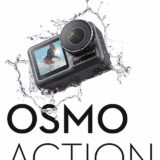こんにちは、一龍(@ichiryuu)です。
4月にYouTubeを開設して、ここまでに4本動画をアップしました。
ですが、毎回失敗の連続で、特に最初の2本では大きな失敗をしています。
今回は、これから OSMO POCKET を使って撮影していこうというユーザーのために、どんな失敗をしたかを恥ずかしながら公開します。
と同時に、失敗からOSMO POCKET での撮影のコツのようなものが見えてくると思いますので、是非参考にしてください。
特に、僕のような50代の方は必見です。
僕が大失敗した DJI OSMO POCKET での撮影で注意してほしいことと改善方法
僕が今使っているカメラと用途
僕が今使っているカメラと用途は
・DJI OSMO POCKET メインカメラ
・GoPro Hero6 車載撮影
・iPhoneX 静止画や寄った画像
といった感じです。
この中でも特にOSMO POCKETをメインカメラにしているわけですが、その理由は、旅ログ撮影に最適だから。
手に持って移動中に撮影するのにこれほどぴったりなカメラはないからです。
DJI OSMO POCKET の長所
ここであらためてDJI OSMO POCKET の長所を紹介しておきましょう。
・小さくて軽いボディでありながら4K60フレーム撮影ができる
・3軸ジンバルを装備していて手ブレを気にしなくていい
・1インチの小さなモニターだが、モニターを確認しながら自撮りもできる
・意外とバッテリーの持ちもいい
・音もよく拾ってくれる
などなど、他にも挙げるとキリがないのでこれぐらいにしておきますが、とにかく非常に優秀なカメラだと思います。
ただし、撮影するときには操作面で少しコツが必要です。
DJI OSMO POCKET 撮影失敗その1 撮影モードの確認ミス
まず、一本目の動画を見てもらいたのですが、これは京都に坂本龍馬の墓参りに行く動画です。
が、肝心の龍馬の墓での動画がありません。
前半の車載動画はGoProで撮影していて、電車のシーンからOSMO POCKETで撮影しています。
このOSMO POCKET での撮影はこんな風にして撮りました。
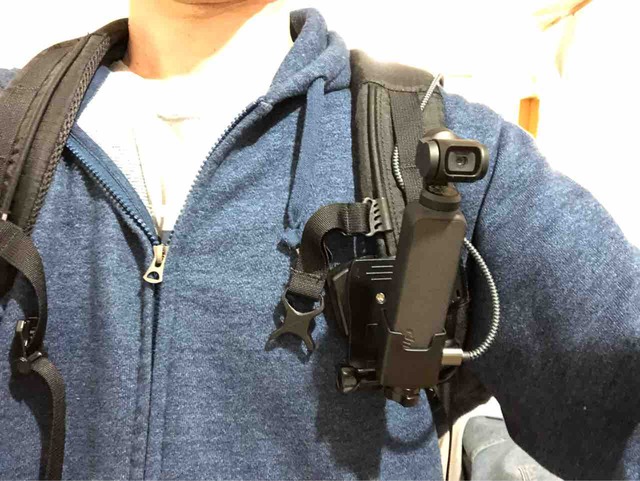
多くの方がしている方法ですよね。
ですが、この方法にはちょっと注意が必要です。

しかも顔から近いので、僕のような老眼のオッサンにはさらにぼやけて見えるのです。
で、なにを失敗したかというと、この時撮影モードがスローモーションモードになっていたのに気が付かなかったのです。
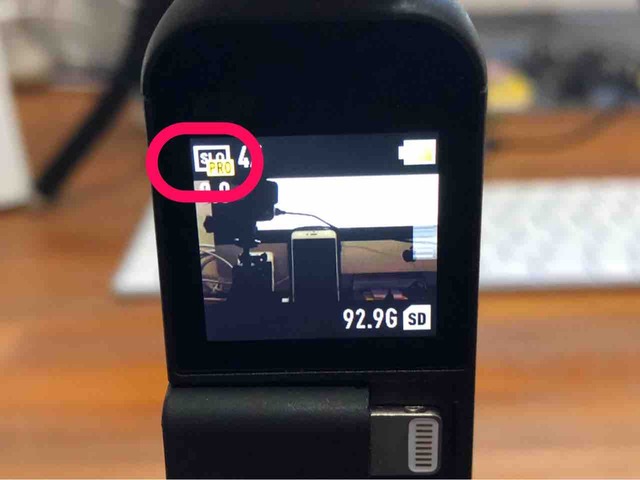
上の写真の状態が「スローモーションモード」のときの表示。
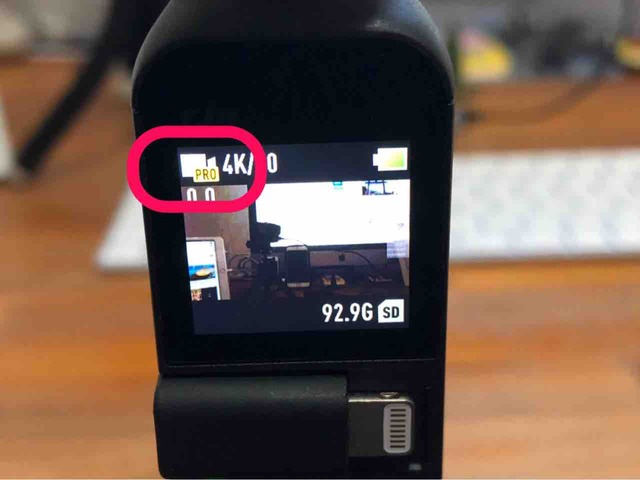
このアイコンが小さすぎて老眼には判別しにくいのですよ。

そしてなぜスローモーションモードになっていのかですが、当初は僕の操作ミスだと思っていました。
モニターを右から左にスワイプして、上の画面で切り替えるわけですが、決定して元の画面に戻るときにへんに指があたったのかと思っていました。
しかし、その後 OSMO POCKET を使っているうちに、間違いなく前日は動画モードで電源を切ったのに、次の日スイッチを入れるとスローモーションモードになっていたことが3回ほどありました。
どうも、勝手にモードが変わることがあるようです(僕のOSMO POCKETだけかもしれませんが)。
DJI OSMO POCKET 撮影失敗その2 ジンバルモードの確認ミス
2本めの動画です。
大失敗をした次の日の撮影ですから、撮影前にしっかり撮影モードを確認して撮り始めました。
しかしこんどはジンバルのモードがフォローモードからFPVモードに勝手に切り替わっていました。
(動画内ではFPTと記述していますが、正しくはFPV)
FPVモードとは、ジンバル機能が働いていない状態で、完全に自分が向けた方にカメラが向いてしまういます。
なので、2本目の動画の最初は手ブレがひどい状態になっています。
僕はFPVモードは全く使わないので、これはもう勝手に設定が切り替わっていたことは間違いないです。
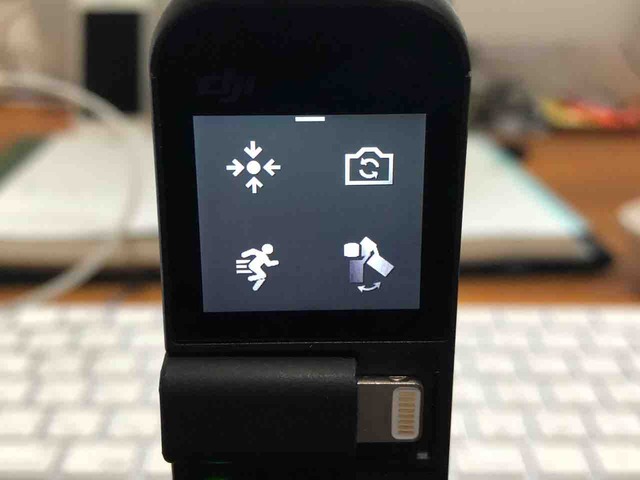
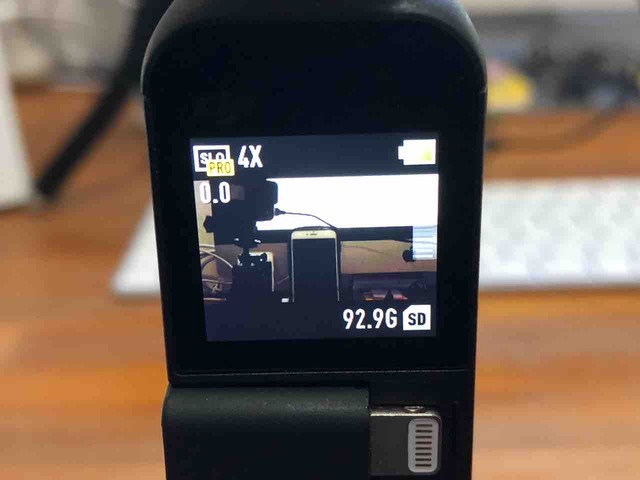
問題なのは、今自分がどのジンバルのモードを選んでいるかが、モニターには表示されないということです。
ではなぜ撮影中にFPVモードになっていることに気がついたかというと、手に持って撮影していたからです。
手に持って撮影すると、カメラの首の振り方も視界に入りますよね。
で、「あれ、ジンバルが効いてない」って気がついたのです。
ついでに、2日目はなぜ手に持って撮影したかと言うと、前日にショルダーストラップに装着して撮影した映像を見ると、歩いているうちにカメラが左へ左へとだんだん首を向けていっていたのです。
このカメラはどうも動いている対象を追いかけるクセがあるようです。
なので、2日目はできるだけ手に持って撮影しようとしていたわけです。
DJI OSMO POCKET の撮影で失敗しないための対策
以上の失敗から今後OSMO POCKET で撮影するときの注意点や周辺アクセサリーでできる改善点を最後にお話しておきます。
撮影直前に撮影モードとジンバルモードを確認する
撮影の直前に撮影モードとジンバルモードを確認することを習慣づけましょう。
撮影モードはモニターをしっかり見ればわかりますし、ジンバルモードはOSMO POCKET を手に持って少し動かしてみればわかります。
また、スローモーションモードになると画角が極端に狭くなるのでモニターに写った対象物の大きさで気がつく可能性もあります。
老眼の方は老眼鏡をかけるか、iPhoneをつないでモニターにする
とにかくOSMO POCKET のモニターは小さくて老眼泣かせです。
面倒くさくても老眼鏡をかけましょう。
もしメガネを掛けたり外したりが嫌なら、iPhoneなど、スマホをつないでモニターにする方法があります。
OSMO POCKET の売りであるコンパクトさや機動性は損なわれますが、撮りたいものが撮れていないというリスクを考えたら、これが最善の方法だと思います。
僕は下のホルダーを購入しました。
また、ショルダーストラップに固定して撮影する場合は、ライトニングケーブルの延長コードを用いて手元でiPhoneを見ながら撮影するのもいいでしょう。
コントローラーを装着する
ショルダーストラップに装着した場合、カメラが外へ外へ向いてしまう問題は、コントローラーを装着することである程度解決します。
コントローラーをつけると、ショルダーストラップに固定したままで、カメラの向きを変えることができ、歩いている途中でカメラの向きを細かく修正できます。
一つ難点なのは、この純正のコントローラーの価格が高いこと。
ですが、僕は購入して使い始めているのでいずれレビューを書きたいと思いますが、あまりに便利でもうすでに手放せなくなっています。
以上、最初の撮影旅で僕がやらかした大失敗と、そこから見えてくるOSMO POCKET で撮影時の注意点と改善点を紹介しまた。
ジンバル機構を持った独特なカメラだけに、ちょっと撮影には慣れや注意が必要な点があります。
ですが、これほど小さく高性能で、旅ログを撮るのに最適なカメラは他にありません。
欠点を補ってあまりある魅力があると思います。
僕はこれからもOSMO POCKETを遥かに超える魅力を持ったカメラが出ない限り、使い続けていくと思います。
そんな中で、気がついたことなどをまた記事にしたいと思います。
何かの参考になれば幸いです。
あわせて読みたい
Amazonでお得にお買い物する方法
Amazonでの買い物は、Amazonギフト券にお金をチャージ(入金)して購入するのがおすすめです。
チャージするたびにチャージ額×最大2.5%分のAmazonポイントが貯まります。
しかも今なら、5,000円以上の初回チャージで1,000円分のポイントがもらえます。
詳しくはこちらの記事から↓